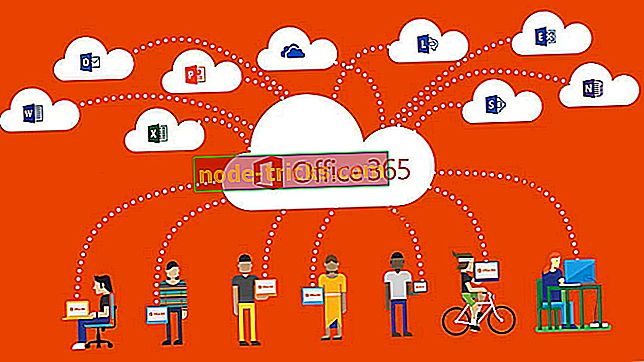Как управлять «тихими часами» в Windows 8.1, 10
Windows 8.1 черпала вдохновение из Windows Phone и представила новую функцию, которая позволяет вам немного «замолчать», если вы не хотите, чтобы ваше устройство Windows 8 было выключено. Итак, давайте посмотрим, как вы можете получить доступ к этой функции и включить ее.

Новая функция Quiet Hours в Windows 8.1 была сделана доступной в основном для тех, кто особенно интенсивно использует свои планшеты и хочет убедиться, что не получает раздражающих уведомлений. Это может быть, когда вы на работе, спите или спите, или в любой другой момент, когда вы не хотите, чтобы ваше устройство Windows 8.1 раздражало вас. Если хотите, эта функция похожа на то, как вы переводите мобильные телефоны в бесшумный режим.
Читайте также : Как изменить настройки конфиденциальности в Windows 8.1
Итак, давайте посмотрим на все шаги, которые нужно предпринять, чтобы включить эту действительно полезную функцию. Включите его, чтобы прекратить получать уведомления приложений, события календаря, сообщения и уведомления по электронной почте, и даже звонки Skype.
1. Нажмите клавишу с логотипом Windows + W, чтобы открыть функцию поиска или открыть панель чудо-кнопок, перемещая мышь или проводя пальцем по экрану.

2. В строке поиска введите « Настройки ПК », а затем нажмите или нажмите на нее.
3. Выберите « Поиск и приложения » в меню.

4. Нажмите или нажмите « Уведомления ».

5. Оттуда перейдите в подменю «Тихие часы» и выберите, хотите ли вы, чтобы эта функция была включена или отключена. Выберите период, когда вы не хотите получать уведомления, а также можете не принимать звонки в спокойное время.
У многих пользователей были неприятные ситуации, когда важные сторонние сервисы или программное обеспечение блокировались Quiet Hours. Это может быть проблемой, поскольку некоторые пользователи находились в ситуации, когда им приходилось выбирать между отключением инструмента или нет. Однако теперь приложение должно работать нормально и больше не будет блокировать эти уведомления. Мы надеемся, что вы один из счастливчиков, которые не сталкивались с этой проблемой.
Читайте также: Топ 10 приложений таймера для Windows 10 для повышения вашей производительности